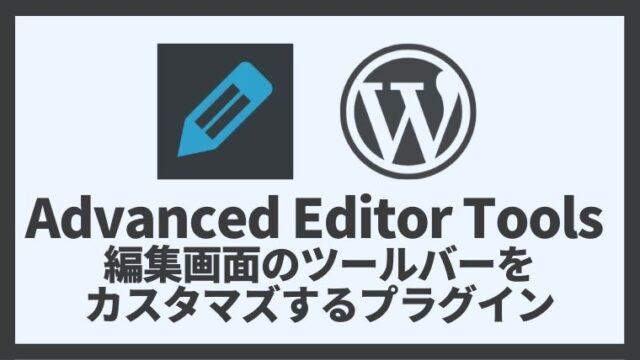ワードプレス(WordPress)の投稿記事や固定記事の閲覧数を確認することができるプラグイン Post Views Counter を解説します。
- Post Views Counter の使い方と詳細な設定方法がわかります
Post Views Counter で実現できること
WordPressのプラグイン Post Views Counterを導入すると投稿記事や固定記事等の閲覧数を確認することができます。
投稿記事一覧画面からも閲覧数を確認することが可能です。
ウィジェットでサイドバーに表示数の多いいもの順にランキング形式で表示できるので、どの記事が最も閲覧されているのかを利用者に伝えることができます。
- 投稿記事や固定記事の閲覧数を確認できます
- ウィジェットで閲覧数の多い記事順にランキング形式で表示可能
Post Views Counter のインストール方法
Post Views Counter プラグインをWordPressにインストールする方法を解説します。
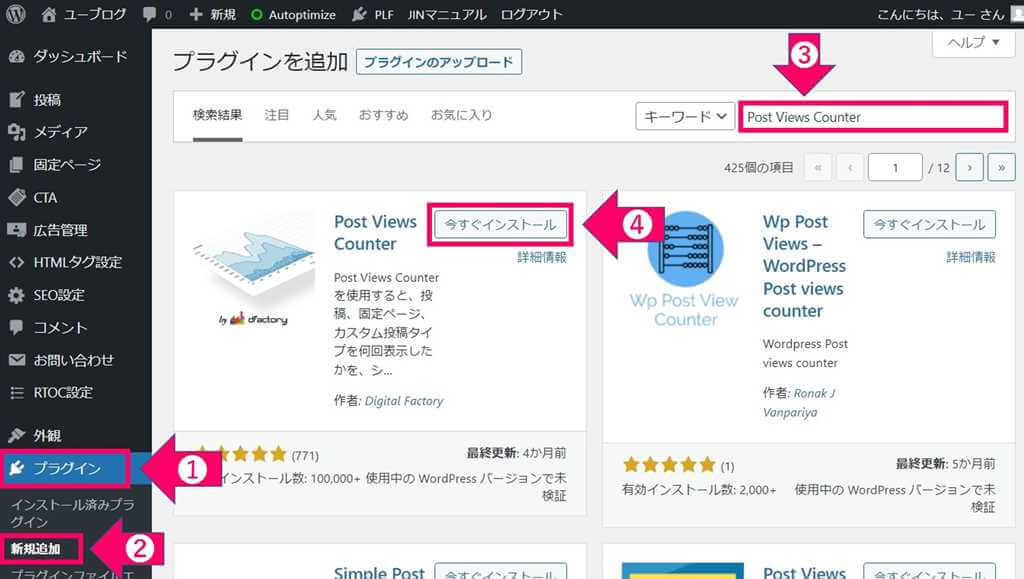 WoredPressのダッシュボード(管理者画面)の新規プラグイン追加画面
WoredPressのダッシュボード(管理者画面)の新規プラグイン追加画面- WordPressのダッシュボード(管理者画面)の「プラグイン」をクリックします
- 「新規追加」をクリックします
- 検索ボックスに”Post Views Counter ”と入力すると下に検索結果が表示されます
- ”Post Views Counte”の「今すぐインストール」ボタンをクリックします
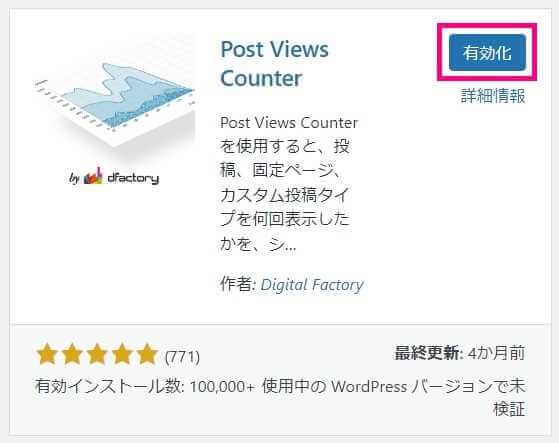 “Post Views Counter”のインストール完了画面
“Post Views Counter”のインストール完了画面↑Post Views Counter のインストールが完了すると有効化ボタンが表示されるのでクリックします。
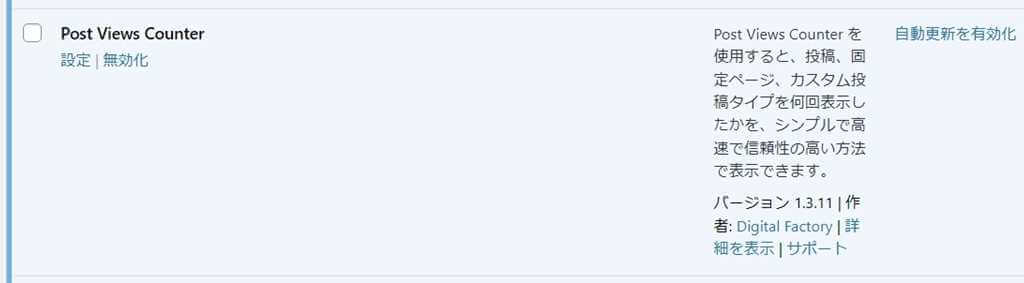 “Post Views Counter”を有効化すると表示される画面
“Post Views Counter”を有効化すると表示される画面これでPost Views Counter のインストールと有効化は完了です。
Post Views Counter の設定
Post Views Counterプラグインを有効化するとダッシュボード(管理画面)の設定の中に「Post Views Counter」が表示されます。
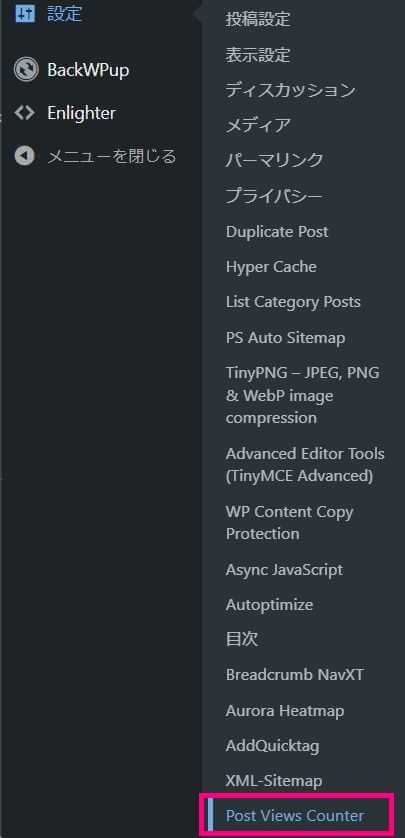 ダッシュボード(管理画面)
ダッシュボード(管理画面)Post Views Counterプラグインの設定画面はダッシュボード(管理画面)の設定の中の「Post Views Counter」をクリックします。
Post Views Counterの設定
Post Views Counteの設定画面には下記の2項目あります。
- 一般
- 表示
一般設定
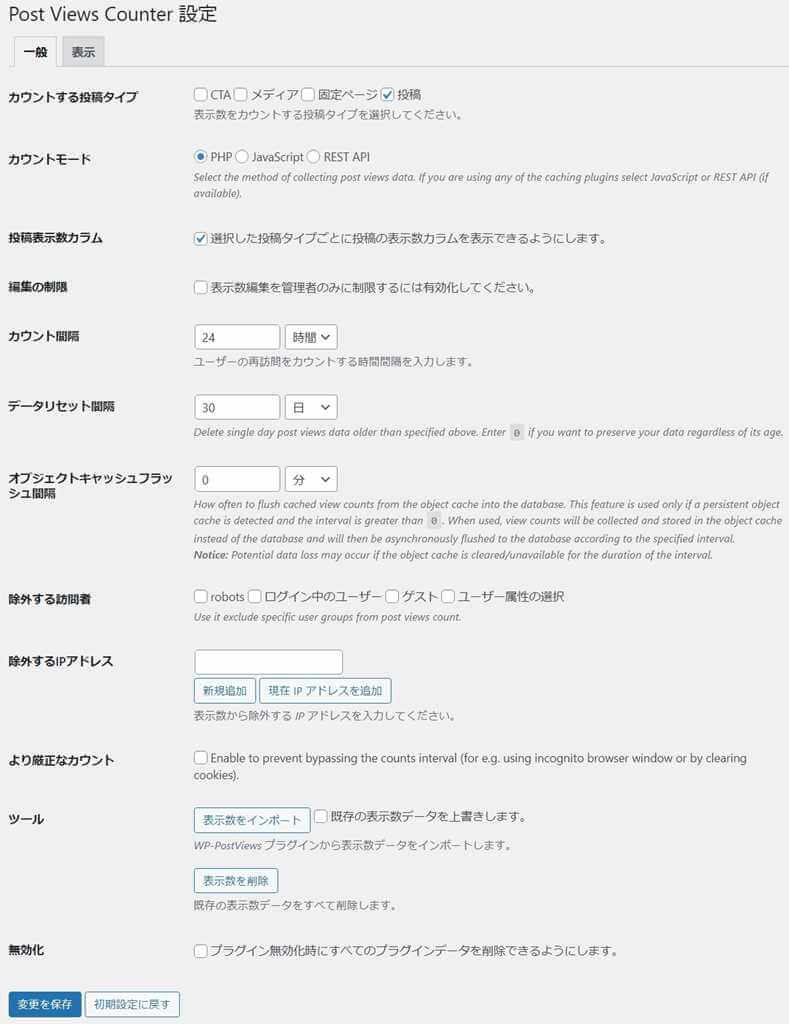 Post Views Counterの一般設定画面
Post Views Counterの一般設定画面↑初期設定の状態です。各項目の意味は下記のとおりです。
| 項目名 | 意味 |
|---|---|
| カウントする投稿タイプ | 閲覧数をカウントする投稿タイプを「CTA」「メディア」「固定ページ」「投稿」から選択 |
| カウントモード | 投稿ビューデータの収集方法を「PHP」「JavaScript」「REST API」から選択します |
| 投稿表示数カラム | 選択した投稿タイプごとに投稿の表示数カラムを表示できるようにします |
| 編集の制限 | 閲覧数の編集を管理者のみ出来るようにする場合は有効にします |
| カウント間隔 | 閲覧数データを保存する期間を指定 |
| データリセット間隔 | 記事の抜粋 |
| オブジェクトキャッシュフラッシュ間隔 | 閲覧数をデータベースに保存する頻度を指定 |
| 除外する訪問者 | 閲覧数にカウントしない訪問者を「ロボット」、「ログイン中のユーザー」、「ゲスト」、「ユーザー属性の選択」から選択できます |
| 除外するIPアドレス | 閲覧数にカウントしないIPアドレスを指定できます |
| より厳正なカウント | 記事のカテゴリーID |
| ツール | WP PostViewsプラグインから閲覧数をインポート(移行)したり、閲覧数を削除できます |
| 無効化 | プラグインを無効にした時に全ての設定データを削除する場合は有効にします |
初期設定の状態のままでOKです。とくに変更する箇所はありません
表示設定
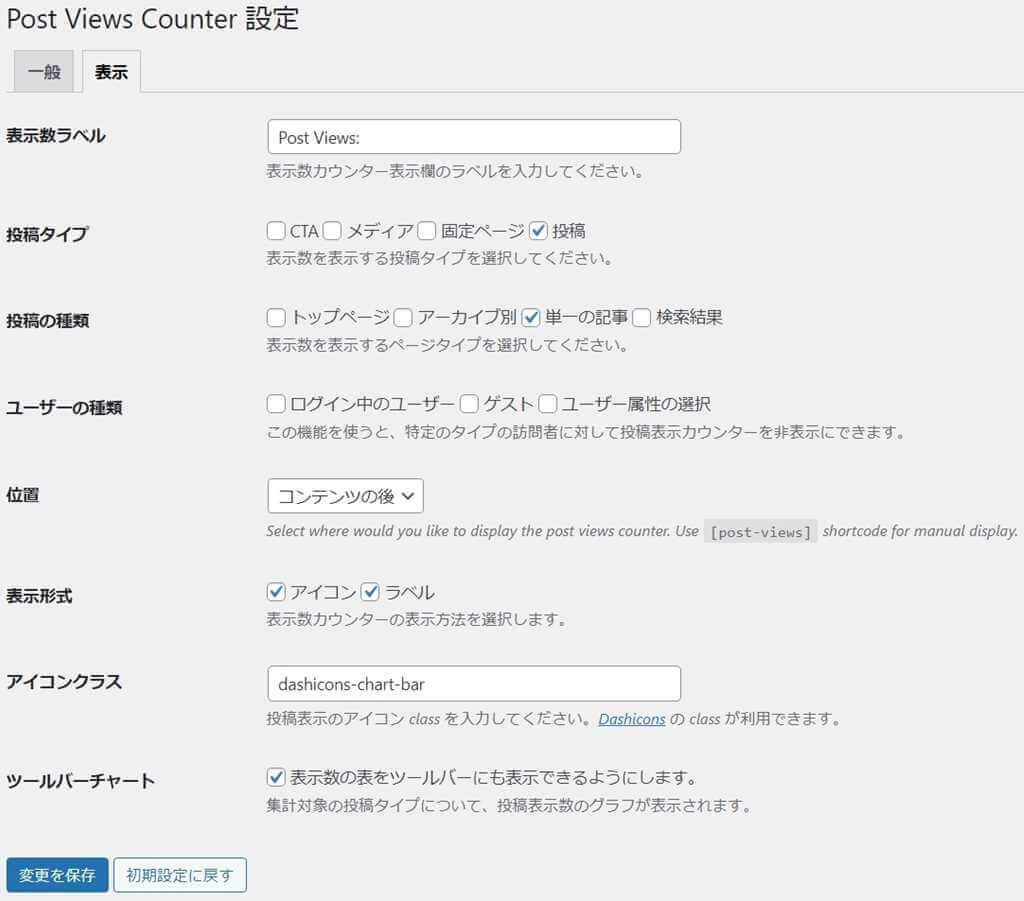 Post Views Counterの表示設定画面
Post Views Counterの表示設定画面| 項目名 | 意味 |
|---|---|
| 表示数ラベル | 閲覧数のタイトル |
| 投稿タイプ | 閲覧数を表示する投稿タイプを「CTA」「メディア」「固定ページ」「投稿」から選択 |
| 投稿の種類 | 閲覧数を表示するページタイプを「トップページ」「アーカイブ別」「単一の記事」「検索結果」から選択 |
| ユーザーの種類 | 閲覧数を非表示にしたいユーザーを「ログイン中のユーザー」「ゲスト」「ユーザー属性の選択」から選択 |
| 位置 | 閲覧数を表示にしたい場所を「コンテンツの後」「コンテンツの前」「手動」から選択 |
| 表示形式 | 閲覧数を表示する形式を「アイコン」「ラベル」から選択 |
| アイコンクラス | 投稿表示のアイコンクラスを入力。初期設定はdashicons-chart-bar |
| ツールバーチャート | 表示数の表をツールバーにも表示できるようにします |
初期設定の状態のままでOKです。とくに変更する箇所はありません
Post Views Counterの使い方(閲覧数を表示させる方法)
利用者に閲覧数を提示する方法は下記の3つです。
- ウィジェット機能を利用
- ショートコード
- コードをPHPファイルに記述
ウィジェット機能を使う方が簡単ですが、任意の場所に表示したい場合はショートコードを記事内に記述するか、PHPコードを直接テーマファイルに記載します。
ウィジェット機能を利用して閲覧数を表示
WordPressの管理画面(ダッシュボード)の外観の中にあるウィジェットをクリックします。
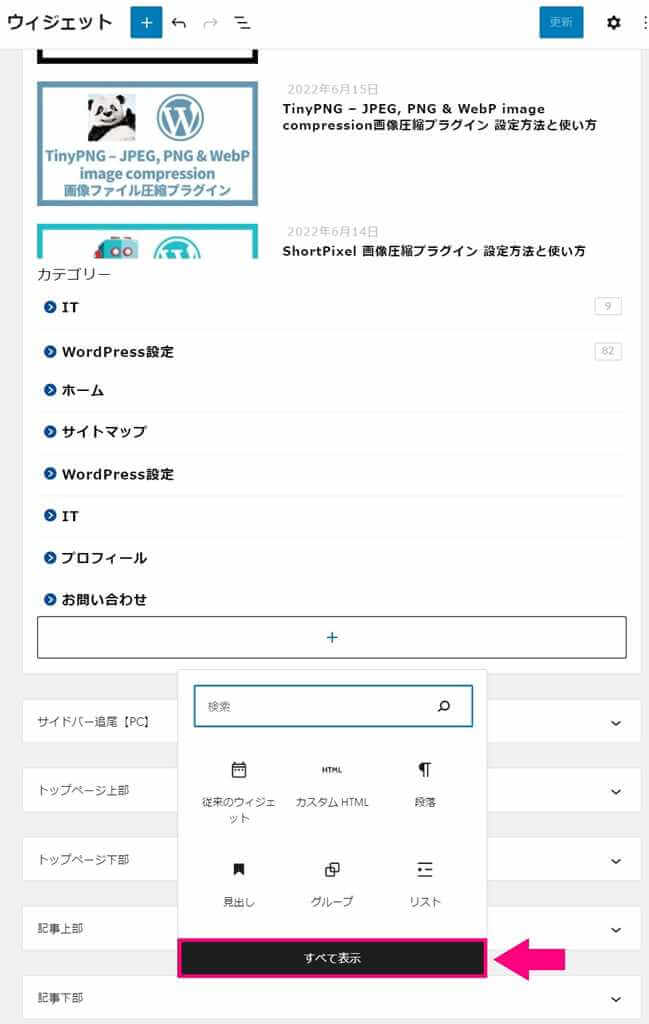 ウィジェット画面
ウィジェット画面↑閲覧数を表示させたい場所で+ボタンをクリックして「すべて表示」をクリックします。表示場所はサイドバーがおすすめです。
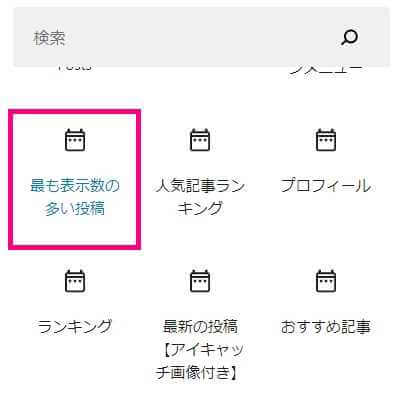 ウィジェット機能一覧画面
ウィジェット機能一覧画面↑左側に表示されたウィジェット機能の一覧から「最も表示数の多い投稿」をクリックします。
↓「最も表示数の多い投稿」の設定画面が表示されます。
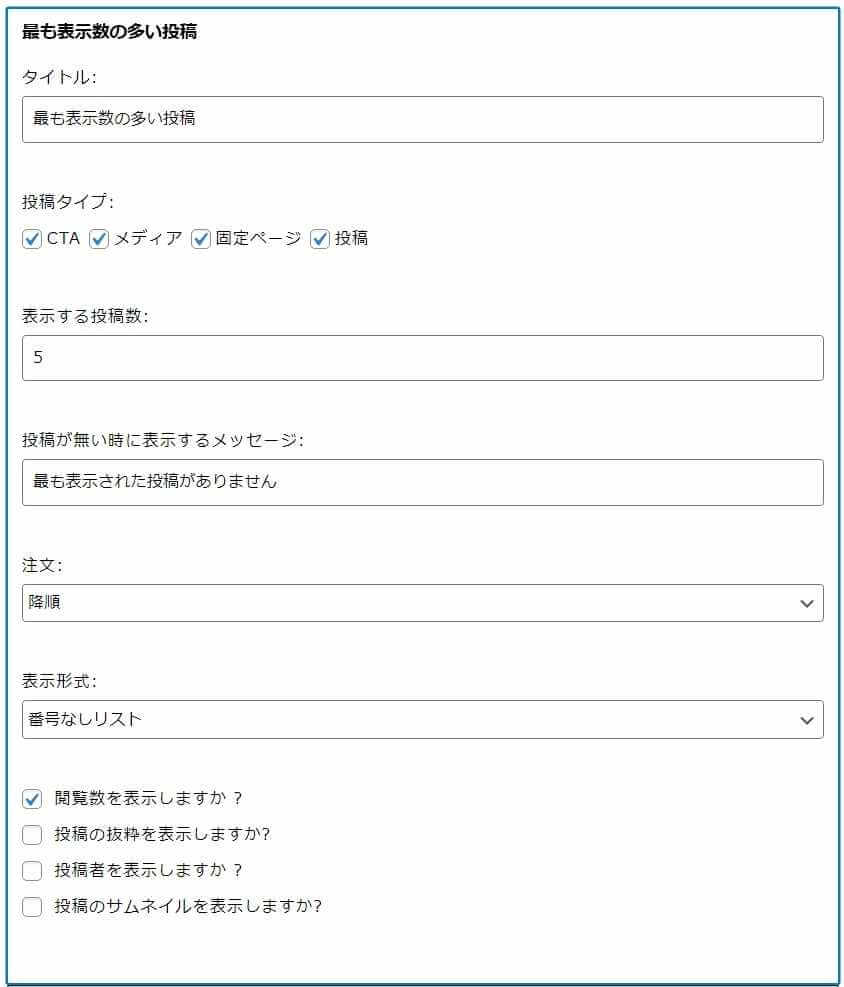 「最も表示数の多い投稿」の設定画面
「最も表示数の多い投稿」の設定画面設定項目の意味は下記のとおりです。
| 項目名 | 意味 |
|---|---|
| タイトル | ウィジェットのタイトル文字です。初期設定は「最も表示数の多い投稿」 |
| 投稿タイプ | 表示する記事の種類をCTA、メディア、固定ページ、投稿から選択 |
| 表示する投稿数 | 閲覧数の多いもの順に表示する投稿数を指定 |
| 投稿が無い時に表示するメッセージ | 初期設定は「最も表示された投稿がありません」 |
| 注文 | 並び順を「昇順」か「降順」を選択。初期設定は降順 |
| 表示形式 | 「番号なしリスト」か「番号つきリスト」を選択 |
ショートコードを利用して閲覧数を表示
閲覧数を表示したい場所に下記のショートコードを記載します。
[[post-views]]
コードをPHPファイルに記述
WordPressのテーマファイルに直接PHPコードを記述することで任意の場所に閲覧数を表示することができます。
例えば、投稿記事内に表示したい場合はsingle.phpファイルに下記のコードを記載します。
<?php echo do_shortcode("[post-views]"); ?>閲覧数を確認
閲覧数(ビュー数)を確認する方法は3種類です。
- 投稿一覧画面
- ウィジェット設置個所
- ショートコード (PHPコード含む)
投稿一覧画面の閲覧数
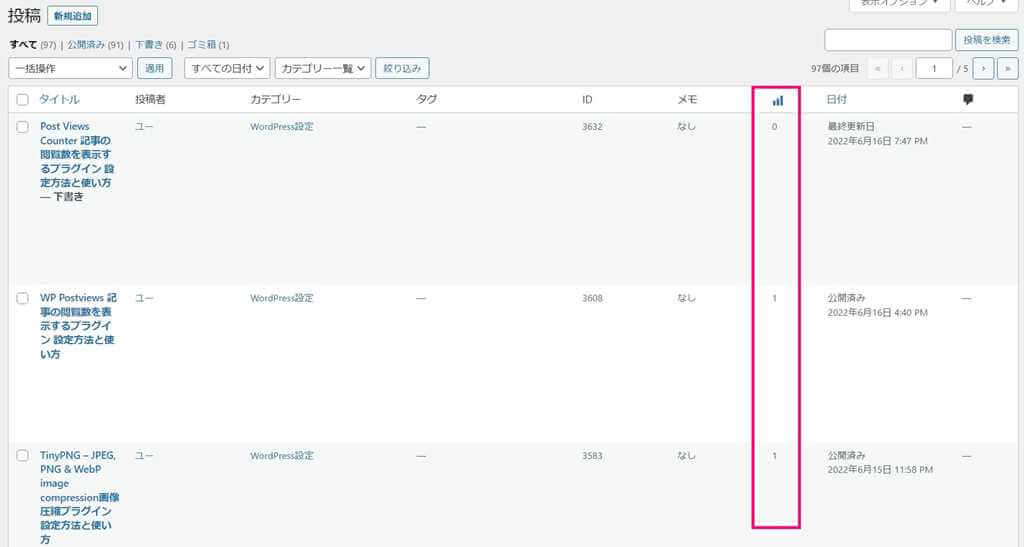 投稿一覧画面
投稿一覧画面↑投稿一覧画面の右側に表示されている電波の三本線のアイコンが「閲覧数」です。
ウィジェットを設置した場合の表示例
ウィジェット機能を利用してPCのサイドバーに「最も表示数の多い投稿」を表示させた場合は下記のようになります。
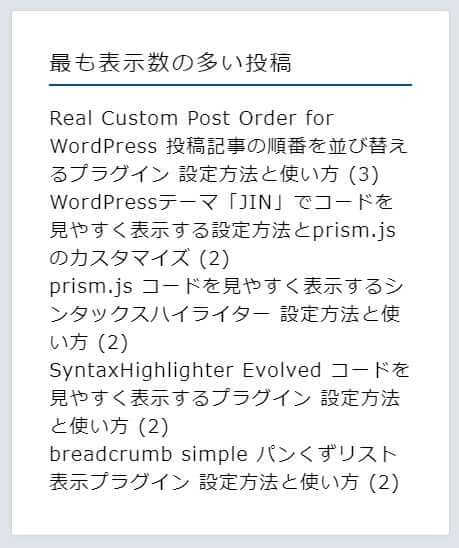 ウィジェット機能を利用した表示させたPost Views Counterの「最も表示数の多い投稿」
ウィジェット機能を利用した表示させたPost Views Counterの「最も表示数の多い投稿」ショートコードを利用した場合の閲覧数
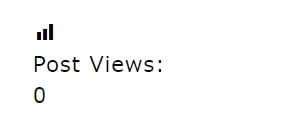 ショートコードを利用した場合の閲覧数
ショートコードを利用した場合の閲覧数↑記事内のショートコードを記載した位置にアイコンと記事の閲覧数が表示されます。
閲覧数を修正する方法
 投稿を編集画面
投稿を編集画面↑投稿ページの編集画面から表示数を変更できます。
この機能の用途は主に表示数ランキングの調整です。
まとめ
Post Views Counterプラグインを利用すると閲覧数の多い順にランキング形式で表示することができます。
他にも細かくカスタマイズできて便利な反面、設定項目が多くやや難解です。
とくに設定画面が一般と表示に別れていて一見すると同じような項目が並んでるので感覚的に理解しにくい箇所があるのがデメリットです。
より簡単な設定で使い易さを重視する場合は「WP Postviews」プラグインのほうがおすすめです。
「WP Postviews」の詳細な説明はこちらの記事を参考にしてください↓
WP Postviews 記事の閲覧数を表示するプラグイン 設定方法と使い方